
手机浏览器小说广告屏蔽 怎样在手机浏览器中屏蔽网页中的广告
发布时间:2024-08-22 11:28:11 来源:三公子游戏网
在如今的互联网时代,手机浏览器已经成为我们日常生活中不可或缺的工具之一,随之而来的广告满天飞也让许多用户感到困扰。有时候我们只是想专心阅读一篇文章或浏览一个网页,却被弹窗广告或横幅广告打断了阅读的愉悦体验。有没有办法在手机浏览器中屏蔽这些烦人的广告呢?答案是肯定的。下面我们就来看看如何在手机浏览器中屏蔽网页中的广告。
怎样在手机浏览器中屏蔽网页中的广告
具体步骤:
1.开始看小说了,下面出现了广告,占有了本来就不大的屏幕,令人生厌。
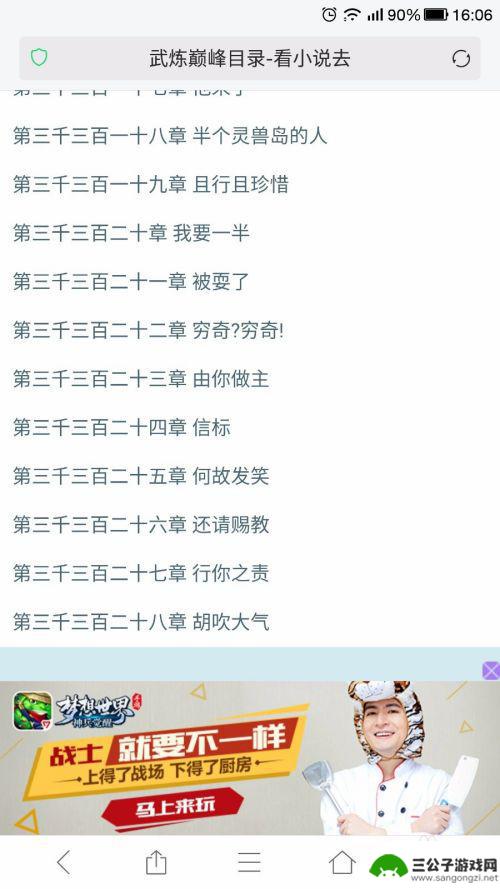
2.点击网页下端中间的三横图标,打开工具面板。再点击面板右下第二个“设置”图标。
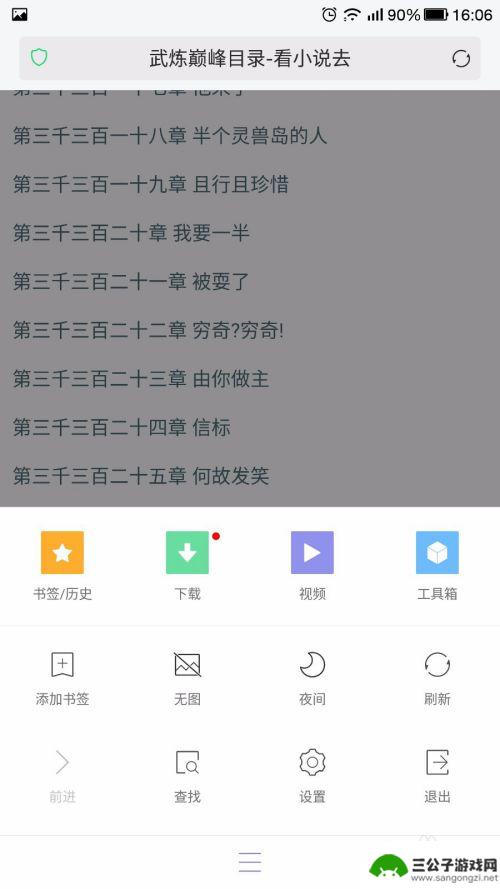
3.此处可以进行浏览器的设置,只勾选“拦截广告”是不能屏蔽所有广告的。
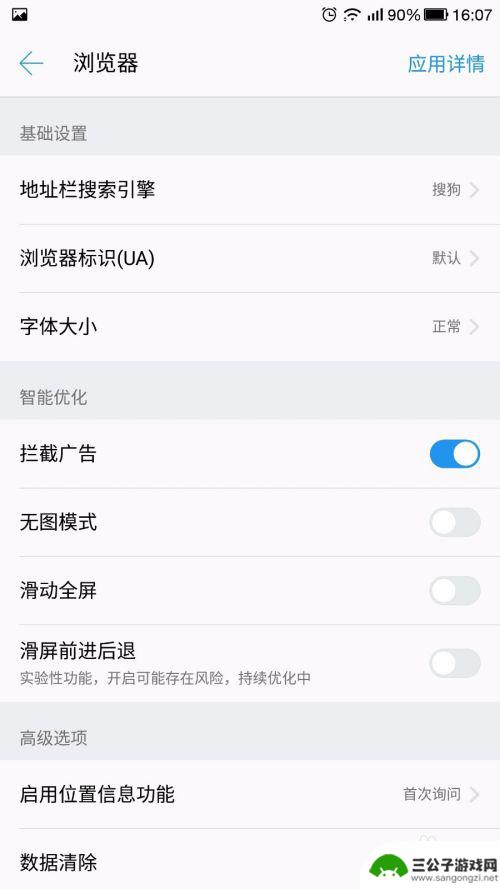
4.勾选“无图模式”,只有这样,才能完全屏蔽掉广告及图片。
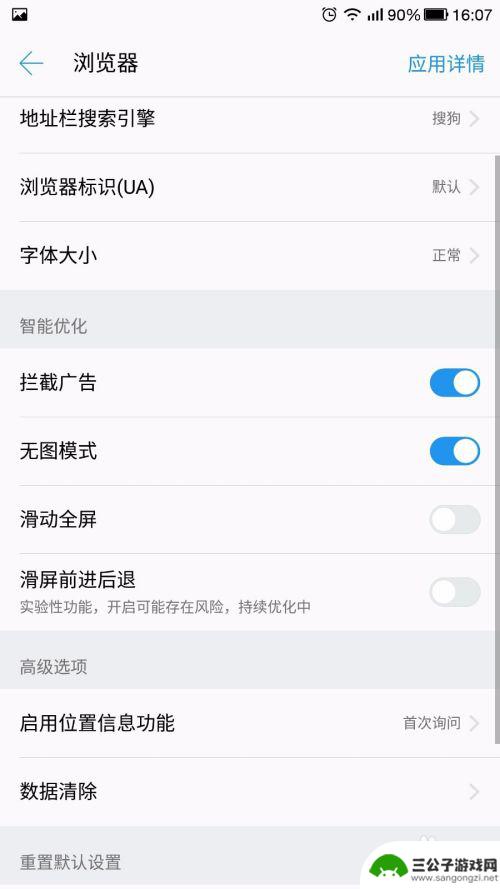
5.设置后,返回,广告还在,没有消失。
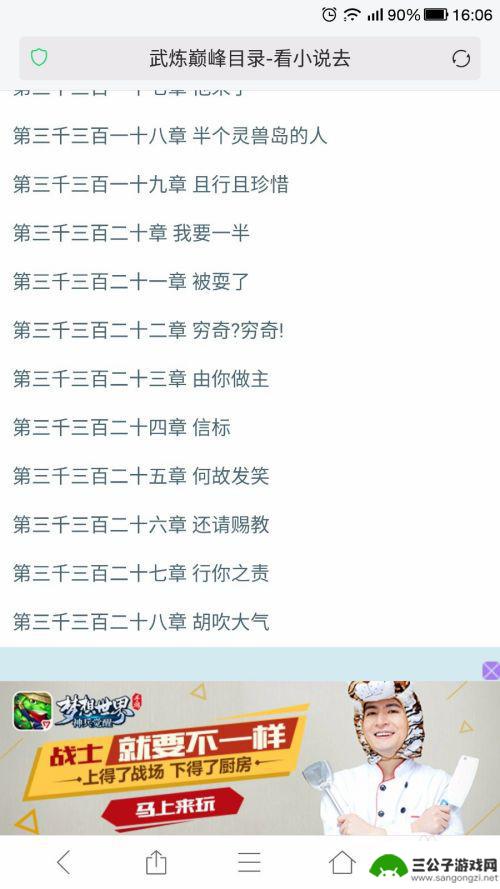
6.再点击网页下端中间的三横图标,打开工具面板。点击“刷新”。
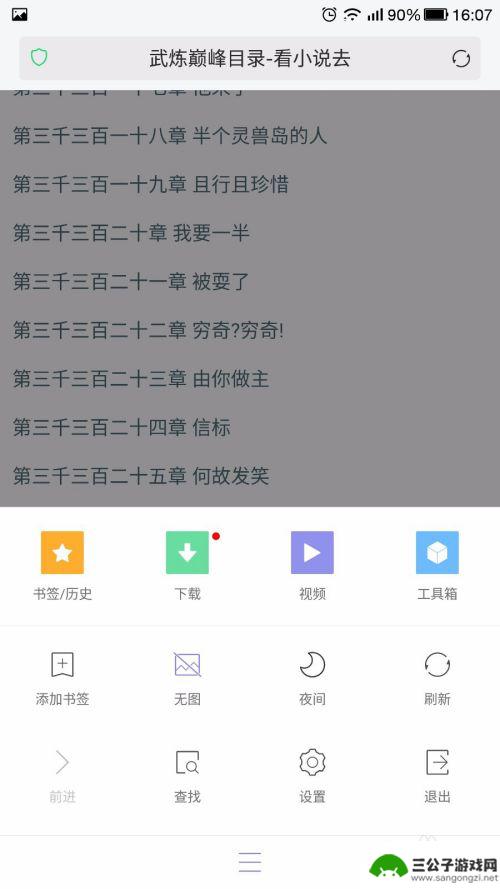
7.此时,广告完全屏蔽了。世界干净了,可以舒畅的看书了。
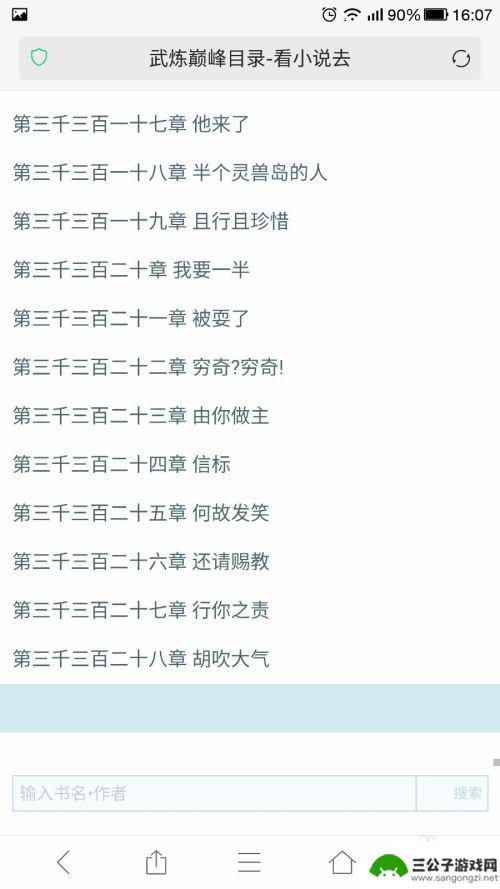
以上就是手机浏览器小说广告屏蔽的全部内容,还有不清楚的用户可以参考以上步骤进行操作,希望对大家有所帮助。
热门游戏
-
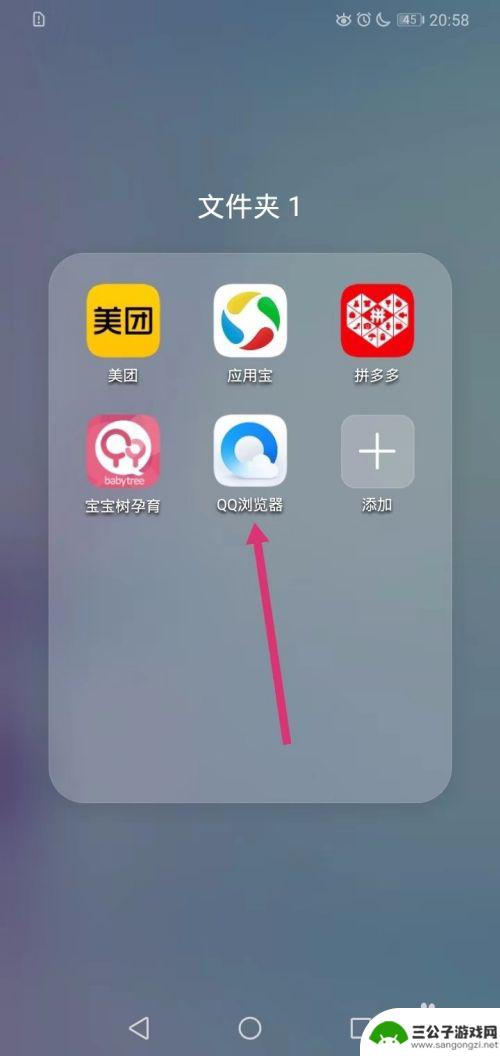
手机qq浏览器自带广告 手机qq浏览器广告屏蔽方法
手机qq浏览器自带广告,随着智能手机的普及,现代人已经习惯了随时随地使用手机上网,而手机qq浏览器作为一款非常流行的手机浏览器,很多用户可能会遇到一个问题:它自带了广告功能,经...
2023-09-30
-
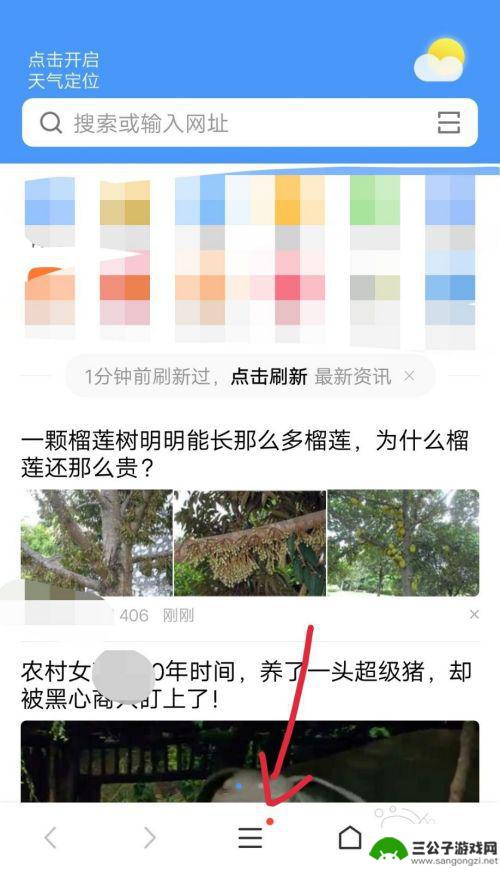
手机如何屏蔽资讯广告信息 手机自带浏览器如何屏蔽广告和资讯推送
在如今信息爆炸的时代,我们的手机成为了获取资讯信息的重要工具,随之而来的是满屏的广告和烦人的资讯推送,让我们无法专注于所需的内容。为了解决这一问题,手机自带浏览器也在不断升级,...
2023-09-24
-
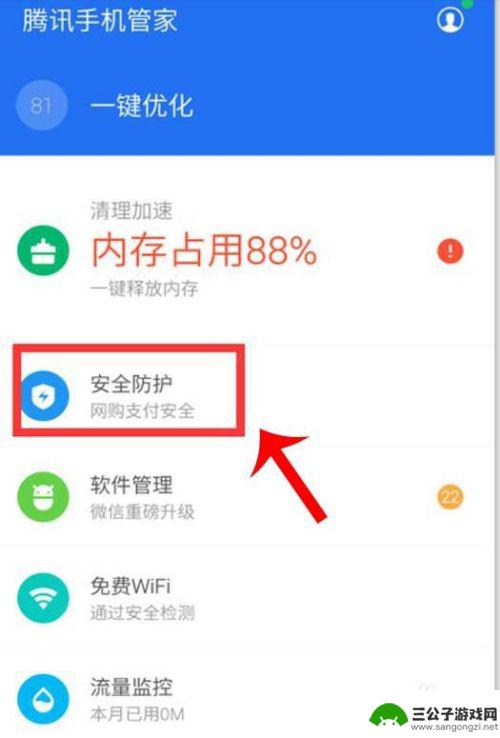
手机管家如何屏蔽网页弹窗 手机弹窗广告关闭方法
如今,随着手机的普及和互联网的发展,手机弹窗广告成为了大家使用手机时最常见的困扰之一,每当我们浏览网页或使用应用程序时,不断弹出的广告窗口让人感到烦躁不堪。我们不必为此苦恼,因...
2023-11-28
-
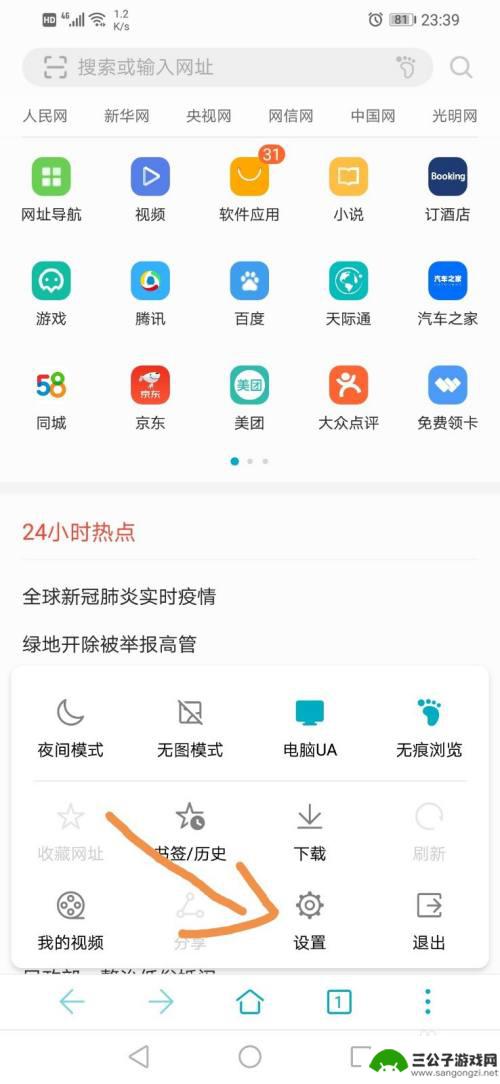
怎么关闭手机自动翻页 如何关闭手机浏览器自动跳转广告页面
怎么关闭手机自动翻页,如今,手机已经成为人们生活中不可或缺的伙伴,我们几乎可以通过手机完成各种任务和获取所需的信息,随之而来的是手机浏览器中不断跳转的广告页面,给我们的使用体验...
2023-11-18
-
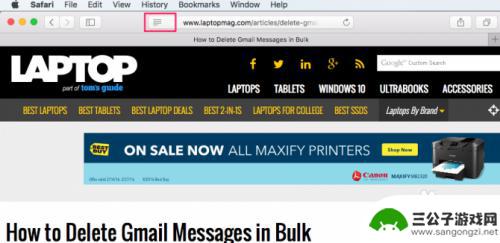
苹果手机怎么朗读safa ri Safari怎么让电脑读网页
苹果手机上的Safari浏览器不仅可以帮助用户浏览网页,还支持朗读网页内容的功能,用户只需打开Safari浏览器,进入需要朗读的网页,然后长按屏幕上的文字部分,选择朗读即可让手...
2024-03-01
-
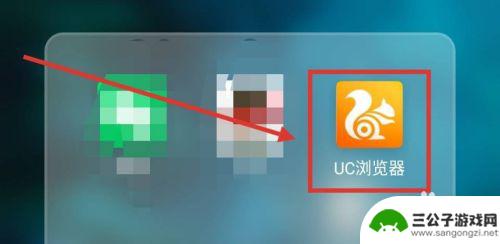
手机小说如何屏蔽弹出广告 手机看小说如何去掉广告图片
手机小说如何屏蔽弹出广告,如今,手机已经成为人们生活中必不可少的一部分,而手机小说的阅读也成为了许多人日常生活中的重要娱乐方式。随着手机小说的流行,弹出广告和繁杂的广告图片也成...
2023-08-22
-

iphone无广告游戏 如何在苹果设备上去除游戏内广告
iPhone已经成为了人们生活中不可或缺的一部分,而游戏更是iPhone用户们的最爱,让人们感到困扰的是,在游戏中频繁出现的广告。这些广告不仅破坏了游戏的体验,还占用了用户宝贵...
2025-02-22
-

手机图片怎么整体缩小尺寸 如何在手机上整体缩小照片
如今手机拍照已经成为我们日常生活中不可或缺的一部分,但有时候我们拍摄的照片尺寸过大,导致占用过多存储空间,甚至传输和分享起来也不方便,那么如何在手机上整体缩小照片尺寸呢?通过简...
2025-02-22














